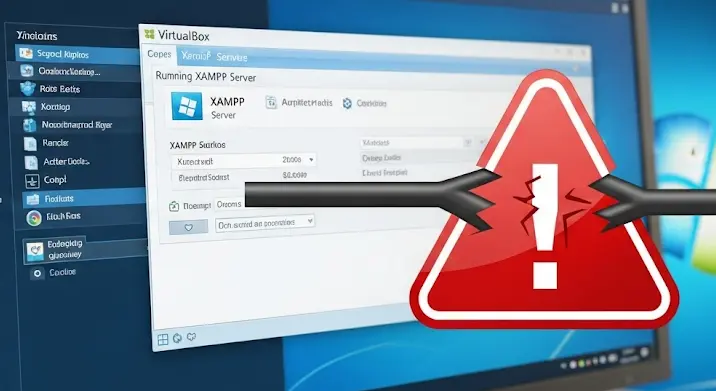
A modern fejlesztés világában a virtualizáció elengedhetetlen eszközzé vált. Az Oracle ingyenes és nyílt forráskódú virtualizációs szoftvere, a VirtualBox, lehetővé teszi, hogy különböző operációs rendszereket futtassunk egyidejűleg a gépünkön. Ha Ön webfejlesztő vagy épp csak ismerkedik a LAMP/XAMPP környezettel, valószínűleg egy virtuális gépen próbálja futtatni az XAMPP-ot. A XAMPP egy rendkívül népszerű, könnyen telepíthető Apache disztribúció, amely magában foglalja a MySQL-t, PHP-t és Perl-t.
Azonban gyakran előfordul egy frusztráló probléma: a virtuális gép (guest OS) valamiért nem látja a gazdagépet (host OS) – különösen, ha a gazdagép Windows 7 operációs rendszerrel fut. Ez azt jelenti, hogy nem tud hozzáférni a gazdagép fájljaihoz, megosztott mappáihoz, vagy akár a gazdagépen futó más szolgáltatásokhoz, ami jelentősen megnehezíti a munkát. De miért történik ez, és hogyan oldhatjuk meg? Merüljünk el a részletekben!
Miért nem látja a virtuális gép a hosztot? – A probléma gyökerei
A „nem látja a hosztot” hiba forrása általában a hálózati konfigurációban, a tűzfalbeállításokban vagy az IP-címek kezelésében keresendő. A VirtualBox és a gazdagép közötti kommunikációt számos tényező befolyásolja, és ha ezek közül bármelyik nem megfelelően van beállítva, akadályokba ütközhetünk. Nézzük meg a leggyakoribb okokat, mielőtt rátérnénk a megoldásokra:
- Hálózati beállítások: Ez a leggyakoribb bűnös. A VirtualBox többféle hálózati módot kínál, és mindegyik másképp kezeli a kommunikációt a vendég és a gazdagép között.
- Tűzfal: A Windows 7 beépített tűzfala (vagy harmadik féltől származó tűzfal szoftver) blokkolhatja a bejövő kapcsolatokat a virtuális gépről.
- IP-címek és névfeloldás: Előfordulhat, hogy a virtuális gép nem ismeri a gazdagép IP-címét, vagy fordítva.
- XAMPP konfiguráció: Bár ritkább, az XAMPP Apache konfigurációja is okozhat problémát, ha nem engedélyezi a külső hozzáférést.
Ne aggódjon, a következő lépésekkel szisztematikusan felderítheti és kijavíthatja a hibát!
Részletes Hibaelhárítási Lépések
1. VirtualBox Hálózati Beállítások – A Kapcsolat Gerince
A VirtualBoxban elérhető hálózati módok megértése kulcsfontosságú. Válassza ki azt, amelyik a legjobban megfelel az igényeinek:
- NAT (Network Address Translation): Ez az alapértelmezett beállítás. A vendég gép a gazdagép IP-címét használva lép ki az internetre. Azonban a vendég gép nem látja közvetlenül a gazdagépet ebben a módban. Ha a gazdagépen lévő XAMPP-ot akarja elérni a virtuális gépről, vagy fordítva, a NAT alapból nem ideális, hacsak nem konfigurál porttovábbítást.
- Megoldás NAT módban: Konfiguráljon porttovábbítást. Menjen a virtuális gép beállításaihoz (Settings) -> Network -> Adapter 1 -> Advanced -> Port Forwarding. Itt hozzáadhat egy szabályt: pl. Name:
Host-Apache, Protocol:TCP, Host IP:127.0.0.1(vagy a gazdagép IP-je), Host Port:8080(vagy bármely szabad port a gazdagépen), Guest IP:10.0.2.15(vagy a vendég gép IP-je, ha fixált, de hagyhatja üresen, akkor a vendég IP-jét használja), Guest Port:80(Apache alapértelmezett portja). Így a gazdagépen alocalhost:8080címen éri el a vendég Apache-át.
- Megoldás NAT módban: Konfiguráljon porttovábbítást. Menjen a virtuális gép beállításaihoz (Settings) -> Network -> Adapter 1 -> Advanced -> Port Forwarding. Itt hozzáadhat egy szabályt: pl. Name:
- Bridged Adapter (Hídolt Hálózati Kártya): Ez a mód a leginkább „valósághű”. A virtuális gép önálló eszközként jelenik meg a hálózaton, saját IP-címmel. Ez azt jelenti, hogy a vendég és a gazdagép is ugyanazon a hálózaton van, és látják egymást.
- Ajánlott: Ha van szabad IP-címe a hálózatán, vagy ha szeretné, hogy a virtuális gép a hálózat többi eszközével is kommunikáljon.
- Beállítás: Válassza ki a Bridged Adaptert, majd a „Name” legördülő menüben válassza ki azt a fizikai hálózati kártyát (LAN vagy Wi-Fi), amelyet a gazdagép használ. Győződjön meg róla, hogy a vendég gép DHCP-n keresztül kap IP-címet, vagy statikus IP-címet ad neki a gazdagéppel azonos alhálózatból.
- Host-only Adapter (Gazdagép-Csak Hálózati Kártya): Ez a mód ideális a vendég és a gazdagép közötti privát hálózati kommunikációhoz, anélkül, hogy a vendég ki tudna menni az internetre (ehhez egy másik adapterre lenne szüksége, pl. NAT-ra). A VirtualBox létrehoz egy virtuális hálózati kártyát a gazdagépen, amelyen keresztül a vendég és a gazdagép kommunikálhat.
- Ajánlott: Ez a legtisztább megoldás, ha csak a gazdagép és a vendég közötti kommunikációra van szüksége, és az XAMPP-ot a gazdagépről szeretné elérni a vendégen.
- Beállítás:
- Menjen a VirtualBox főmenüjébe: File -> Host Network Manager (Fájl -> Gazdagép Hálózatkezelő).
- Hozzon létre egy új Host-only adaptert (általában
VirtualBox Host-Only Ethernet Adapternéven fog megjelenni). Jegyezze meg az IP-címét (pl. 192.168.56.1). - A virtuális gép beállításainál (Settings) -> Network -> Adapter 1-nél válassza a „Host-only Adapter” módot, és válassza ki a létrehozott adaptert.
- Indítsa el a vendég gépet, és konfigurálja a hálózati beállításait (pl. a vendég gép DHCP-n keresztül kap IP-címet a 192.168.56.x tartományból, vagy adjon neki statikus IP-címet, pl. 192.168.56.101).
- NAT Network: Ez egy fejlettebb NAT mód, amely lehetővé teszi, hogy több virtuális gép egy azonos NAT hálózatba tartozzon, és egymással is kommunikáljanak, miközben a gazdagépen keresztül interneteznek. Itt is lehetséges a porttovábbítás.
Tipp: A legtöbb esetben a Host-only Adapter kombinálva egy NAT adapterrel (az internet-hozzáféréshez) a legoptimálisabb megoldás. Így a Host-only adapteren keresztül hozzáférhet a gazdagéphez, miközben a NAT adapteren keresztül a virtuális gép internetezni is tud.
2. IP-címek és Névfeloldás – Ellenőrizze a Kapcsolatot
Miután beállította a hálózati adaptereket, ellenőrizze, hogy a vendég gép látja-e a gazdagépet IP-cím alapján.
- A gazdagép (Windows 7) IP-címének megállapítása:
- Nyisson meg egy Parancssort (CMD).
- Írja be:
ipconfig - Keresse meg annak a hálózati kártyának az IP-címét, amelyet a VirtualBox Host-only adapterhez vagy a Bridged adapterhez rendelt. Például
IPv4 Address.
- A vendég gép IP-címének megállapítása:
- Virtuális gépen belül nyisson meg egy terminált/parancssort.
- Linuxon:
ip avagyifconfig. - Windows XP/7/10 (ha a vendég Windows):
ipconfig.
- Pingelés: Próbálja meg pingelni a gazdagépet a vendég gépről:
ping <gazdagép_IP_címe>(pl.ping 192.168.56.1)- Ha sikeres, „Reply from…” üzeneteket lát. Ha „Request timed out” vagy „Destination Host Unreachable”, akkor valahol még mindig probléma van a kapcsolattal.
- Hosts fájl: Ha szeretné, hogy a vendég gép a gazdagépet név alapján is elérje (pl.
host.local), adja hozzá a következő sort a vendég gép/etc/hostsfájljához (Linux/macOS) vagy%SystemRoot%System32driversetchostsfájljához (Windows vendég):192.168.56.1 host.local(cserélje az IP-címet a gazdagép Host-only IP-címére).
3. Tűzfal Beállítások – Engedélyezze a Hozzáférést (Windows 7 Hoszt)
Ez az egyik leggyakoribb oka annak, hogy a virtuális gép nem tud hozzáférni a gazdagéphez. A Windows 7 tűzfala alapértelmezetten blokkolja a bejövő kapcsolatokat biztonsági okokból.
- Engedélyezze az XAMPP komponenseket a Windows Tűzfalon:
- Nyissa meg a Vezérlőpultot (Control Panel) -> Rendszer és biztonság (System and Security) -> Windows tűzfal (Windows Firewall).
- Kattintson az „Engedélyezett programok” (Allow a program or feature through Windows Firewall) linkre.
- Keresse meg az Apache HTTP Server és a MySQL Server bejegyzéseket. Győződjön meg róla, hogy mindkettő engedélyezve van a Privát (Private) hálózatokra. Ha nem, jelölje be a jelölőnégyzetet mellettük.
- Kattintson az „Beállítások módosítása” (Change settings) gombra a módosítások végrehajtásához.
- Portszabályok hozzáadása (haladó): Ha az előző lépés nem oldotta meg, vagy ha nem az XAMPP alapértelmezett portjait használja, hozzáadhat konkrét portszabályokat:
- A Windows Tűzfal ablakban kattintson az „Speciális beállítások” (Advanced settings) linkre a bal oldali menüben.
- Kattintson a „Bejövő szabályok” (Inbound Rules) elemre.
- Kattintson az „Új szabály” (New Rule…) elemre a jobb oldali panelen.
- Válassza ki a „Port” opciót, majd kattintson a „Tovább” (Next) gombra.
- Válassza ki a „TCP” protokollt, és adja meg a „Meghatározott helyi portokat” (Specific local ports):
80, 443, 3306(az Apache, HTTPS és MySQL alapértelmezett portjai). - Válassza ki a „Kapcsolat engedélyezése” (Allow the connection) opciót.
- Válassza ki, hogy milyen profilokra vonatkozzon a szabály (tartomány, privát, nyilvános). A „Privát” (Private) általában elegendő.
- Adjon nevet a szabálynak (pl. „XAMPP Hozzáférés”) és fejezze be.
Ezt ismételje meg az UDP protokollra, ha szükséges, de az XAMPP esetében a TCP a fő.
4. XAMPP Konfiguráció (Virtuális Gép)
Bár az XAMPP alapértelmezett konfigurációja általában engedélyezi a külső hozzáférést (különösen localhostról), érdemes ellenőrizni, ha még mindig problémái vannak.
- Apache
httpd.conf:- Nyissa meg az XAMPP Control Panel-t a vendég gépen.
- Kattintson az Apache melletti „Config” gombra, és válassza az
httpd.conffájlt. - Keresse meg a
Listen 80sort. Győződjön meg róla, hogy létezik. - Keresse meg a
<Directory "c:/xampp/htdocs">(vagy az Ön Apache dokumentumgyökeréhez vezető út) blokkot. Győződjön meg róla, hogy tartalmazza a következőket (vagy hasonlóan engedélyezi a hozzáférést):<Directory "C:/xampp/htdocs"> Options Indexes FollowSymLinks Includes ExecCGI AllowOverride All Require all granted </Directory>A
Require all grantedsor kritikus a külső hozzáféréshez.
- Virtuális Hostok (
httpd-vhosts.conf): Ha virtuális hostokat használ, győződjön meg róla, hogy azok megfelelően vannak konfigurálva a gazdagépről való hozzáféréshez. Például:<VirtualHost *:80> DocumentRoot "C:/xampp/htdocs/projekt" ServerName projekt.local <Directory "C:/xampp/htdocs/projekt"> Require all granted </Directory> </VirtualHost>Ne feledje, hogy ebben az esetben a gazdagép hosts fájljában is be kell állítania a
projekt.localbejegyzést, ami a vendég gép IP-címére mutat. - Apache újraindítása: Mindig indítsa újra az Apache-ot az XAMPP Control Panel-en keresztül a módosítások után.
5. További Tippek és Ellenőrzések
- Virtuális Gép Tűzfala: Ha a vendég operációs rendszer is Linux (pl. Ubuntu) vagy más Windows, győződjön meg róla, hogy annak saját tűzfala (pl.
ufwLinuxon) is engedélyezi a bejövő kapcsolatokat a 80-as, 443-as, 3306-os portokon.- Linuxon:
sudo ufw allow 80/tcp,sudo ufw allow 443/tcp,sudo ufw allow 3306/tcp.
- Linuxon:
- VirtualBox Guest Additions: Bár nem közvetlenül a hálózati kapcsolathoz kapcsolódik, a VirtualBox Guest Additions telepítése javítja a virtuális gép teljesítményét, és lehetővé teszi olyan funkciókat, mint a megosztott mappák, a zökkenőmentes egérintegráció és a vágólap megosztása, ami a fejlesztés során rendkívül hasznos.
- Teljes újraindítás: Ne becsülje alá egy teljes rendszer újraindítás erejét! Időnként a gazdagép és a vendég gép újraindítása megoldhatja a furcsa hálózati anomáliákat.
- Hálózati adapterek engedélyezése/letiltása: Próbálja meg letiltani, majd újra engedélyezni a VirtualBox által létrehozott hálózati adaptereket a Windows 7 „Hálózati és megosztási központjában” (Network and Sharing Center) -> „Adapter beállításainak módosítása” (Change adapter settings).
Összefoglalás és Megelőzés
A VirtualBox és az XAMPP kombinációjával való munka rendkívül hatékony lehet, de mint minden komplex rendszer, időnként kihívások elé állít minket. A „VirtualBox XAMPP hiba: Windows 7-en nem látja a host” probléma alapvetően a hálózati konfiguráció hiányosságaira vagy a tűzfal korlátozásaira vezethető vissza.
A kulcs a VirtualBox hálózati módok mélyebb megértése (különösen a Host-only adapter) és a Windows 7 tűzfalbeállítások alapos átvizsgálása. A ping tesztek és az XAMPP konfigurációjának ellenőrzése segít a probléma lokalizálásában.
A jövőbeli hasonló problémák elkerülése érdekében:
- Mindig alaposan tervezze meg a virtuális gép hálózati konfigurációját a céljainak megfelelően.
- Dokumentálja a beállításait, különösen, ha több virtuális géppel dolgozik.
- Frissítse rendszeresen a VirtualBox-ot és az XAMPP-ot.
- Tartsa naprakészen az operációs rendszerek (gazdagép és vendég) tűzfalbeállításait.
Reméljük, hogy ez az átfogó útmutató segített Önnek megoldani a problémát, és újra zökkenőmentesen fejleszthet! Ne feledje, a türelem és a szisztematikus hibaelhárítás a siker kulcsa.
